Vjerojatno ste ljubitelj netbooka ili jednostavno netko tko nije imao optički pogon pri ruci, a potreba za ponovnom instalacijom operativnog sustava još uvijek postoji. Glavne su prednosti što će sve radnje izvoditi standardni Windows alati i usluge, bez upotrebe sumnjivih uslužnih programa.

Nužno je
- Upute za matičnu ploču prijenosnog računala.
- Flash kartica za 4 GB ili više memorije.
- Drugo računalo ili prijenosno računalo s instaliranim sustavom Windows Vista ili 7.
- DVD za instalaciju sustava Windows.
Upute
Korak 1
Prvo pokrećemo naredbenu konzolu (kao administrator). Da biste to učinili, pritisnite Win + R, napišite cmd u redak koji se pojavi i pritisnite Ctrl + Shift + Enter.
Moramo otkriti "mjesto" našeg bljeskalice. Da biste to učinili, u naredbenu konzolu uzastopno napišite DISKPART i LIST DISK. Proučavamo popis logičkih pogona i zapisujemo naziv vašeg bljeskalice na papir. Razmotrimo slučaj kada će to biti Disk 1.
Formatiranje flash kartice i stvaranje pokretačkog sektora. Da biste to učinili, slijedeće naredbe napišite, razdvajajući ih pritiskom na Enter:
ODABERITE DISK 1
ČIST
STVARI PREGRADU PRIMARNO
ODABERITE PREGRADU 1
AKTIVAN
FORMAT FS = NTFS
DODIJELITI
IZLAZ
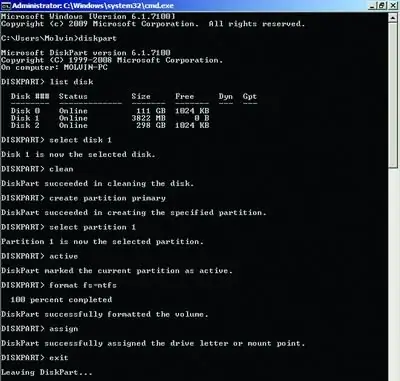
Korak 2
Dalje radimo s datotekama za pokretanje na instalacijskom DVD-u.
Utipkamo konzolu
F: ("F" je slovo pogona)
CD ČIZME
Sada pokrećemo kod učitavača
BOOTSECT. EXE / NT60 I: ("I" je slovo bljeskalice)
Ako je sve napravljeno ispravno, vidjet ćete poruku:
Uspješno ažuriran NTFS datotečni sustav bootcode.
Sada kopirajte DVD u potpunosti na flash karticu.
Uspjeli ste stvoriti USB stick.
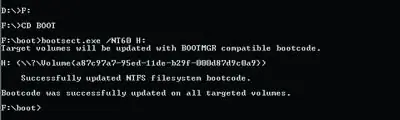
3. korak
Moramo postaviti prioritet pokretanja uređaja. Da biste to učinili, prilikom uključivanja računala ili prijenosnog računala pritisnite del i na karticu Boot -> Prioritet uređaja za pokretanje stavite instalacijski bljesak pogon s 1. parametrom uređaja za pokretanje.
Napomena: na snimci zaslona tvrdi disk je prioritet. Ako ste sve učinili prema uputama, tada će postupak instalacije sustava Windows biti analogan dizanju s DVD-a.






